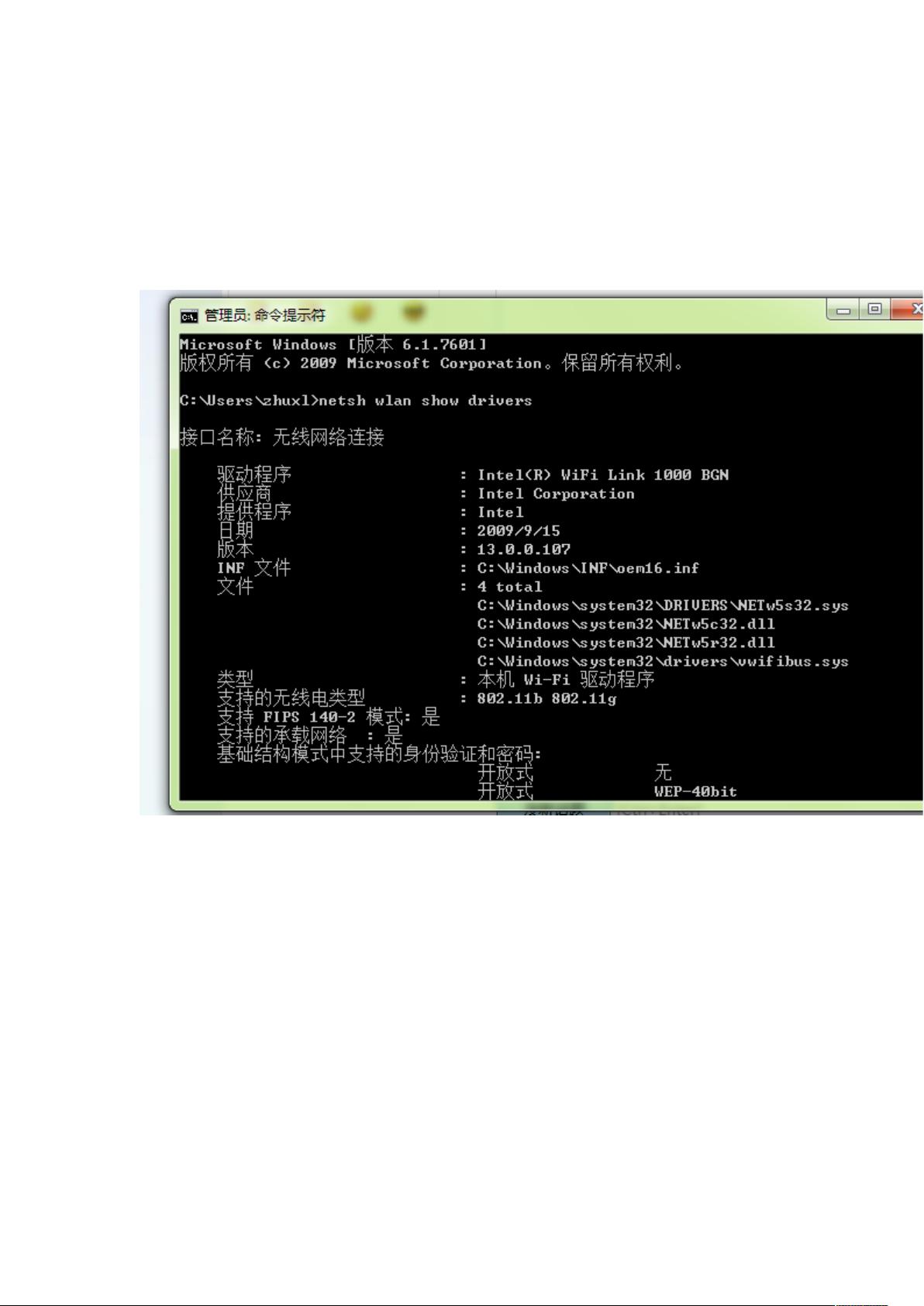笔记本无线网设置教程:从检查到共享的完整指南
需积分: 9 182 浏览量
更新于2024-09-11
收藏 437KB DOC 举报
本文档详细介绍了如何在笔记本电脑上设置无线网络,主要分为四个步骤:
1. **确认硬件支持**:
在开始设置前,首先要确保笔记本的网卡支持无线网络功能。通过在命令提示符(CMD)中运行`netsh wlan show drivers`来检查,如果输出中显示“支持的承载网络:是”,表明网卡具备无线功能,可以继续进行后续步骤。如果显示为“否”,则表明不支持,无法使用这种方法。
2. **设置虚拟WiFi网卡**:
以管理员权限运行命令提示符,然后执行`netsh wlan set hostednetwork mode=allow ssid=<SSID> key=<PASSWORD>`命令。这里的`mode=allow`表示启用虚拟WiFi,`SSID`是你的无线网络名称(如"yourPC"),`key`是预设的密码(如"yourWiFi")。设置时需确保SSID使用英文且至少8个字符,以满足安全要求。这些参数可独立调整,如仅禁用WiFi,只需`mode=disallow`。
3. **启用虚拟WiFi**:
成功设置后,运行`netsh wlan start hostednetwork`命令启用虚拟WiFi。此时,设备将新增一个名为“Microsoft Virtual WiFi Miniport Adapter”的无线连接。
4. **共享Internet连接**:
在“网络连接”窗口中,找到已连接到Internet的物理网络,右键点击并选择“属性”>“共享”。在这里,你可以选择刚创建的虚拟WiFi作为共享源,让其他设备通过它访问互联网。这样,你的笔记本电脑就像一个临时的无线路由器,为其他设备提供无线接入。
总结起来,本文档是一份实用的教程,适合那些希望在笔记本电脑上设置无线热点或者分享网络连接的用户,特别是对于不熟悉Windows命令行操作的新手,每个步骤都提供了清晰的指导和注意事项。通过遵循这些步骤,用户可以轻松地设置和管理自己的无线网络。
2012-06-28 上传
2015-04-30 上传
2012-10-18 上传
2023-10-21 上传
2023-06-09 上传
2023-09-20 上传
2023-07-16 上传
2023-07-11 上传
2023-07-16 上传
Arisono
- 粉丝: 391
- 资源: 327
最新资源
- 磁性吸附笔筒设计创新,行业文档精选
- Java Swing实现的俄罗斯方块游戏代码分享
- 骨折生长的二维与三维模型比较分析
- 水彩花卉与羽毛无缝背景矢量素材
- 设计一种高效的袋料分离装置
- 探索4.20图包.zip的奥秘
- RabbitMQ 3.7.x延时消息交换插件安装与操作指南
- 解决NLTK下载停用词失败的问题
- 多系统平台的并行处理技术研究
- Jekyll项目实战:网页设计作业的入门练习
- discord.js v13按钮分页包实现教程与应用
- SpringBoot与Uniapp结合开发短视频APP实战教程
- Tensorflow学习笔记深度解析:人工智能实践指南
- 无服务器部署管理器:防止错误部署AWS帐户
- 医疗图标矢量素材合集:扁平风格16图标(PNG/EPS/PSD)
- 人工智能基础课程汇报PPT模板下载